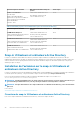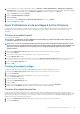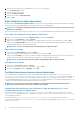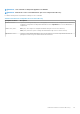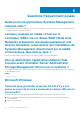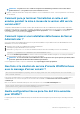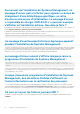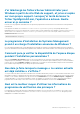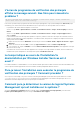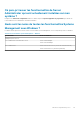Install Guide
3. Sélectionnez un objet RAC ou Server Administrator, selon ce que vous avez installé.
La fenêtre Nouvel objet s'affiche.
4. Tapez un nom pour le nouvel objet.
5. Sélectionnez Objet Association.
6. Sélectionnez l'étendue de l'objet Association.
7. Cliquez sur OK.
Ajout d'objets à un objet Association
En utilisant la fenêtre Propriétés de l'objet Association, vous pouvez associer des utilisateurs ou des groupes d'utilisateurs, des objets
Privilège, des systèmes, des périphériques RAC et des groupes de systèmes ou de périphériques.
REMARQUE : Les utilisateurs de RAC doivent utiliser des groupes universels pour couvrir plusieurs domaines avec leurs
utilisateurs ou objets RAC.
Vous pouvez ajouter des groupes Utilisateurs et Produits. Vous créez les groupes apparentés de la même manière que les autres groupes.
Pour ajouter des utilisateurs ou des groupes d'utilisateurs
1. Cliquez avec le bouton droit de la souris sur l'objet Association et sélectionnez Propriétés.
2. Sélectionnez l'onglet Utilisateurs et cliquez sur Ajouter.
3. Tapez le nom de l'utilisateur ou du groupe d'utilisateurs ou naviguez jusqu'à celui que vous voulez sélectionner et cliquez sur OK.
Cliquez sur l'onglet Objet Privilège pour ajouter l'objet Privilège à l'association qui définit les privilèges de l'utilisateur ou du groupe
d'utilisateurs durant l'authentification auprès d'un système.
REMARQUE :
vous ne pouvez ajouter qu'un seul objet Privilège à un objet Association.
Pour ajouter un privilège
1. Sélectionnez l'onglet Objet Privilège et cliquez sur Ajouter.
2. Tapez le nom de l'objet Privilège ou naviguez pour en sélectionner un et cliquez sur OK.
Cliquez sur l'onglet Produits pour ajouter un ou plusieurs systèmes ou périphériques à l'association. Les objets associés spécifient les
produits connectés au réseau qui sont disponibles pour les utilisateurs ou groupes d'utilisateurs définis.
REMARQUE :
Vous pouvez ajouter plusieurs systèmes ou périphériques RAC à un objet Association.
Pour ajouter des produits
1. Sélectionnez l'onglet Produits et cliquez sur Ajouter.
2. Tapez le nom du système, du périphérique ou du groupe et cliquez sur OK.
3. Dans la fenêtre Propriétés, cliquez sur Appliquer, puis sur OK.
Configuration des systèmes ou des périphériques
Pour en savoir plus sur la configuration des systèmes Server Administrator à l'aide des commandes CLI, voir Configuration d'Active
Directory avec l'interface de ligne de commande (CLI) sur les systèmes exécutant Server Administrator. Pour les utilisateurs de DRAC, voir
le document Remote Access Controller User's Guide (Guide d'utilisation de Remote Access Controller) ou Remote Access Controller
User's Guide (Guide d'utilisation de Remote Access Controller). Pour les utilisateurs d'iDRAC, voir le document Integrated Remote Access
Controller User's Guide (Guide d'utilisation d'Integrated Remote Access Controller).
REMARQUE :
les systèmes sur lesquels Server Administrator est installé doivent faire partie du domaine Active
Directory et doivent aussi avoir des comptes d'ordinateur sur le domaine.
Configuration d'Active Directory avec l'interface de ligne de commande (CLI) sur les
systèmes exécutant Server Administrator
Vous pouvez utiliser la commande omconfig preferences dirservice pour configurer le service Active Directory. Le fichier
productoem.ini est modifié pour refléter ces modifications. Si la valeur adproductname est absente du fichier productoem.ini,
un nom par défaut est attribué.
La valeur par défaut est system name-software-product name, où system name correspond au nom du système
qui exécute Server Administrator et
softwareproduct name au nom du produit logiciel défini dans le fichier omprv64.ini (à savoir,
computerName-omsa).
42
Utilisation de Microsoft Active Directory